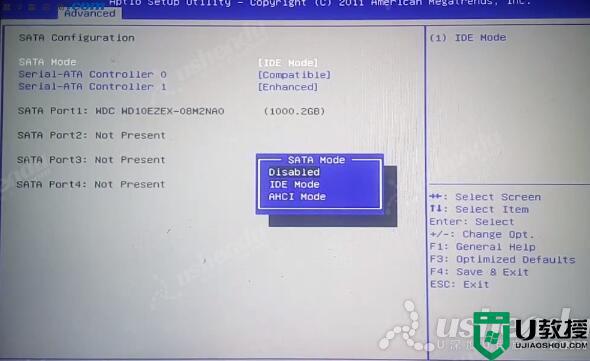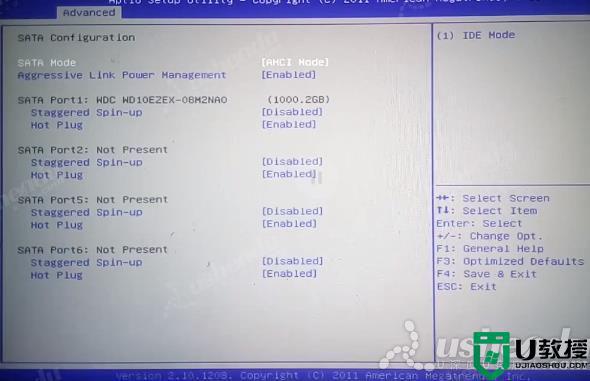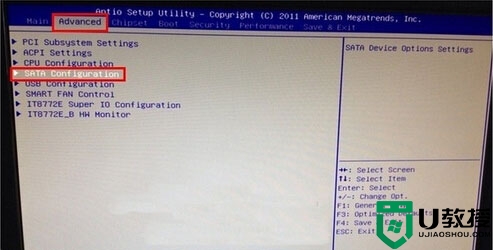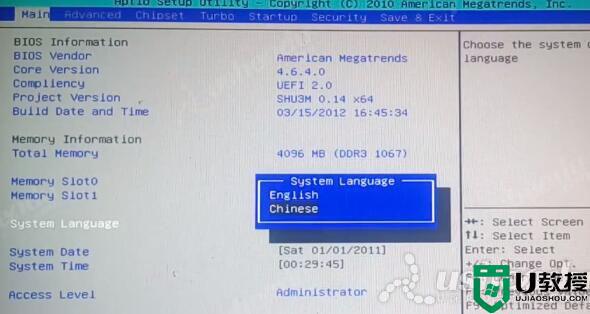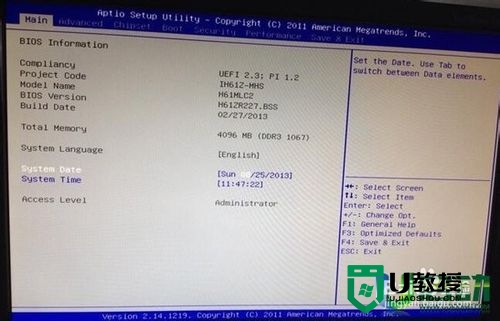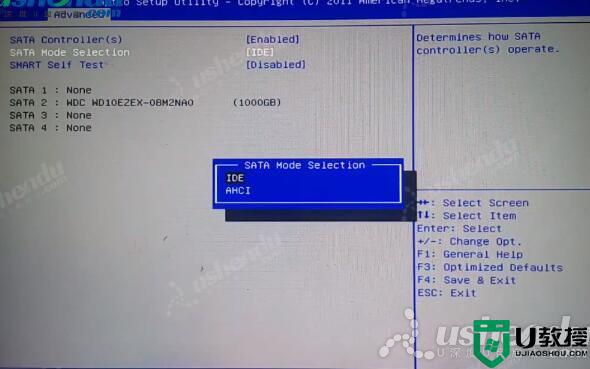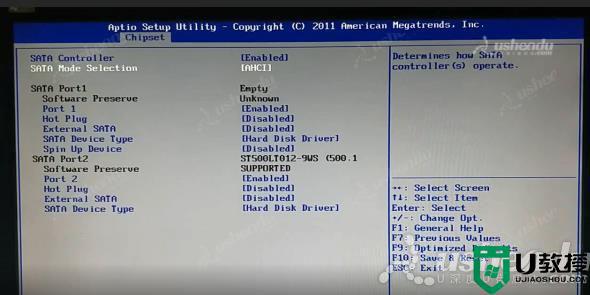映泰h61主板如何设置BIOS使用U盘安装系统
如今电脑光驱的用途越来越少,使用U盘安装系统已经取代光盘成为主流,不少新款电脑为了减少体积已经不再配置光驱,不过有映泰主板的用户对怎么使用U盘安装系统还是不清楚,由于不同型号主板的设置可能存在差异,下面小编就以映泰H61主板为例介绍下如何设置BIOS使用U盘安装系统的方法。
设置方法:
1、首先将制作好的U教授启动盘连接电脑USB接口(U盘启动盘制作方法);
2、重启电脑,在出现开机画面时按住del键,进入BIOS设置界面;
3、使用键盘上的↔方向键移动到Advanced页面,按↕方向键选中USB Configuration选项;
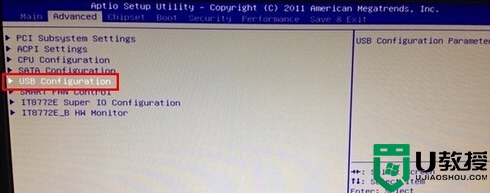
4、按回车键进入设置页面,按↕方向键选中Generic flash Disk 5.00,敲击回车键;
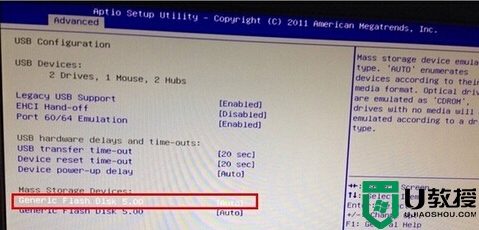
5、在弹出的窗口中,按↕方向键选中Hard Disk,回车确认更改;
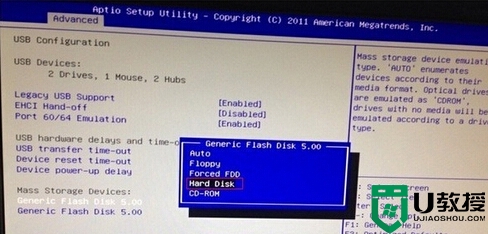
6、按Esc返回,按↔方向键转到Boot页面,选中Hard Drive BBS Priorities,按回车键进入;

7、选中Boot Option #1,按回车键弹出选择窗口,选择Generic flash Disk 5.00,回车确认;
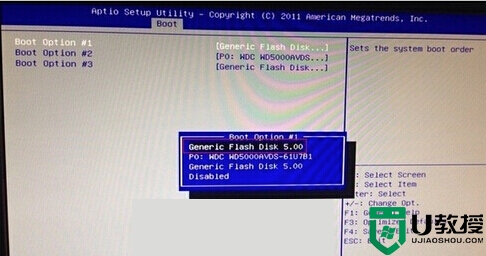
8、设置完成时按F4键弹出更改提示框,直接按回车键确认即可。
之后电脑自动重启,便可进入U教授启动盘安装主界面,到此,映泰h61主板设置BIOS使用U盘安装系统的方法就介绍完了,希望对大家有帮助!